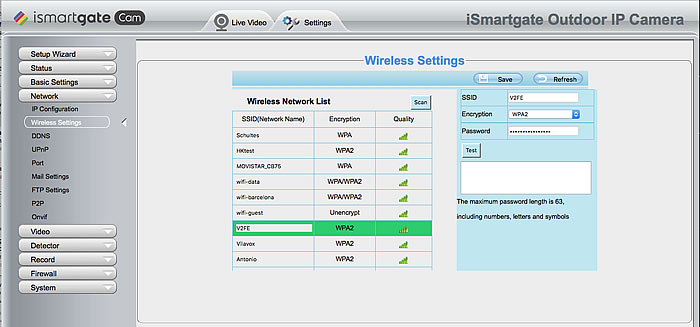Kui proovite oma kaamerat esimest korda konfigureerida ja see ei lõpeta Wi-Fi konfigureerimist (näiteks jääb kinni 30{cd672472845afe905bb464734124d6dfffa3b6d11ed3eefee87f2da295b6cc60}):
Kõigepealt veenduge, et kaamera on korralikult lähtestatud. Kui tegemist on sisekaameraga, vajutage tagaküljel olevat nuppu Reset, kuni kaamera ütleb: Valmis Wi-Fi konfigureerimiseks. Kui tegemist on välikaameraga, vajutage vähemalt 20 sekundit ühe ühendatud juhtme nupule Reset.
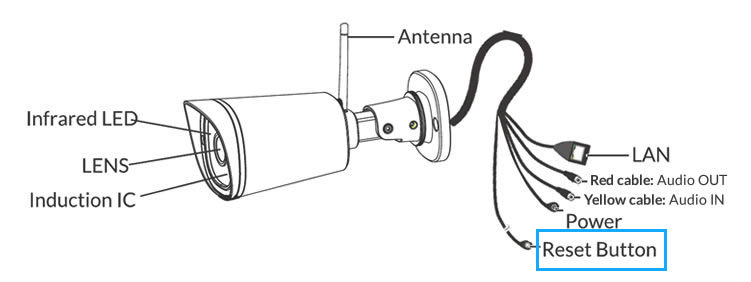
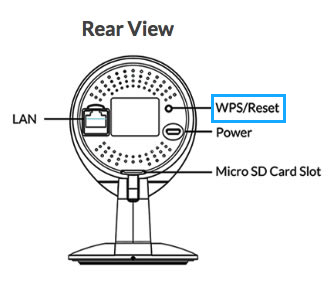
Kui lähtestamine ei lahenda probleemi, võib probleemi põhjustada Wi-Fi-võrgu tulemüür. Siin on juhised selle probleemi lahendamiseks:
Ühendage Ethernet-kaabel otse kaamera ja ruuteri või pikendusjuhtme adapteriga (Ethernet võrguliini kaudu). Ja seejärel looge kaamerale kasutaja ja parool, et arvutist oleks võimalik sellele ligi pääseda.
Kui olete võrku ühendatud, ühendage kaamera arvuti kaudu ühega kahest alljärgnevast võimalusest. (Veenduge, et arvuti ja telefon on ühendatud samasse Wi-Fi-ühendusse, millega soovite kaamerat ühendada.):
- Kaameraga saab arvutiga ühendust luua, käivitades kaameraga kaasas oleval CD-l oleva Search Tools tarkvara või kasutades juhiseid siinja valige oma kaamera, tehes topeltklõps selle IP-numbril (kaamera unikaalne tunnusnumber). See avab teie brauseris akna



- Samuti saate juurdepääsu kaamera IP-kaamerale iSmartGate Cam Appi abil: Kaamera lisamine --> Mul puudub QR-kood --> LAN --> Seal kuvatakse nimekiri ühendatud kaameratest ning nende IP ja port. See IP ja port, nii nagu see seal näidatud on, on see, mida sa pead oma arvuti brauseris sisse viima




Logige brauserilehel sisse oma kasutaja ja parooliga, mis on määratud kaamera konfiguratsioonis:
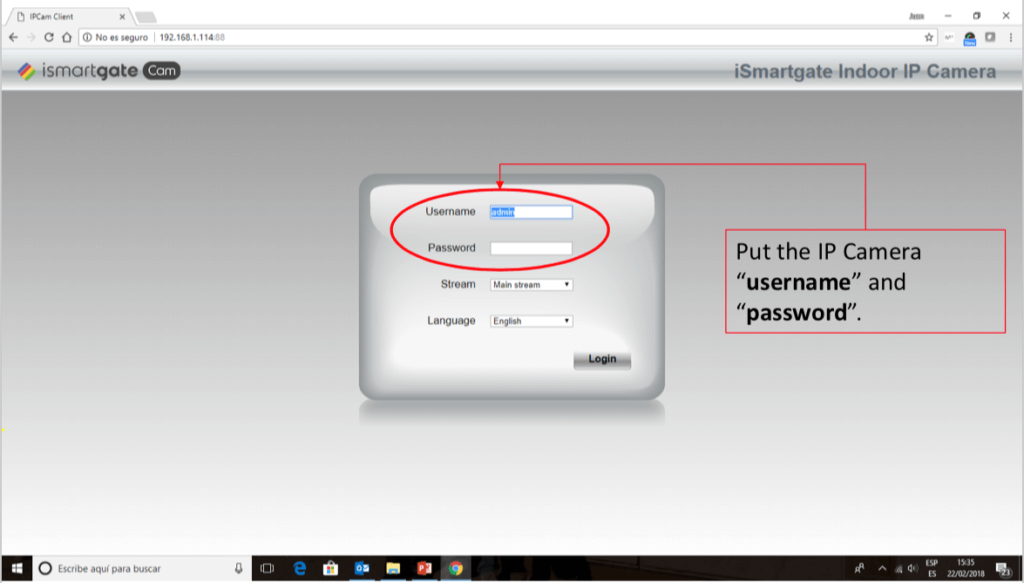
Valige valik Network --> Wireless Settings ja konfigureerige oma Wi-Fi:
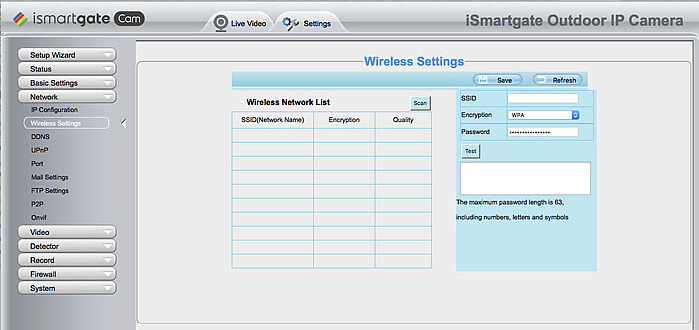
Veenduge, et tegemist on 2,4 GHz võrguga.